如何使用USB Image Tool備份數據
本文重點介紹使用USB映像工具和AOMEI 進行數據備份的詳細指南,用戶可以了解USB映像工具是什么,如何工作,以及如何使用這個奇妙的工具正確備份數據。
什么是USB映像工具?
USB映像工具是一個非常重要的工具,可以創建和克隆連接為USB驅動器的MP3和USB閃存驅動器的圖像。它可以輕松地為USB驅動器創建備份映像。使用此工具還可以輕松備份整個USB驅動器,然后刻錄到光盤或保存到硬盤驅動器。
此工具有 IMG 與 IMA 模式。 IMA 模式可以處理和復制USB驅動器上的整個卷。IMG模式可以復制整個USB設備。使用USB映像工具,可以備份閃存驅動器上的所有數據,以保護在發生任何故障或崩潰時重要的文件。
USB映像工具如何工作?
從閃存驅動器備份數據時,該工具可以在不到3分鐘的時間內備份超過4G的文件。用戶需要做的第一件事就是插入USB驅動器,確保計算機能夠通過USB鏡像工具檢測到它。
接下來要做的就是點擊備份底部并選擇要保存的位置。通常,映像工具中的所有備份文件都以.img文件格式保存。映像工具將啟動備份過程,并在完成后通知用戶。備份后,可以選擇“恢復”按鈕,該工具將完全按照要求執行操作。USB映像工具的工作過程并不復雜。任何人都可以使用該工具隨時備份文件。
如何使用USB映像工具備份數據
步驟1.下載/安裝映像設備
如果電腦中沒有USB映像工具,則無法將其用于任何備份。所以第一步是下載并安裝該工具。它使用簡單,并支持所有類型的Windows(包括Windows 8,Windows 7,Visa和XP)的x64和x86版本。
步驟2.將USB驅動器連接到電腦并以管理員身份運行。
在設備模式的下拉菜單中(位于右上角),選擇備份按鈕。然后選擇要保存備份映像的位置。要開始備份過程,請單擊“保存”按鈕。這個過程不需要太多時間,對于2G的USB閃存驅動器,備份可以在一分鐘內完成。
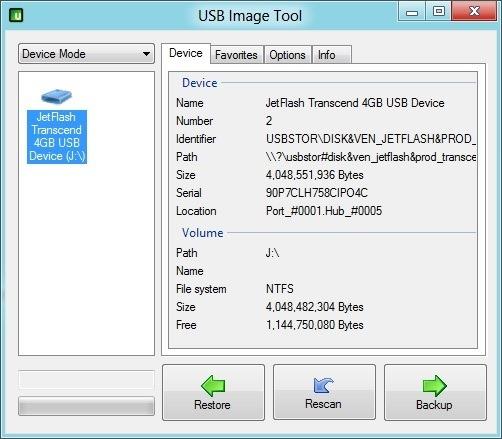
如何使用AOMEI 備份數據
另一個推薦的USB閃存驅動器備份工具是AOMEI 。對于那些渴望以任何文件格式備份數據的人來說,它是一種強大但用戶友好的數據備份工具,包括圖像,視頻,音頻,文檔等等。它可以與各種存儲設備一起使用,例如USB閃存驅動器,存儲卡,計算機系統,內部或外部硬盤驅動器等。
適用于Windows的最佳數據備份軟件

- 允許對系統,磁盤,分區和文件進行自動,完整,增量和差異備份。
- 支持系統還原,磁盤還原,不同硬件還原,分區還原和選擇性文件還原。
- 支持磁盤克隆,分區/卷克隆,靈活克隆,系統克隆和命令行克隆。
- 可以將文件同步計劃為實時數據備份到內部硬盤和外部硬盤驅動器。
- 提供其他基本實用程序 - PXE啟動工具,合并備份映像,加密映像等。
- 支持Windows 10,Windows 8.1 / 8,Windows 7,Vista和XP(所有版本,32/64位)
要從USB閃存驅動器備份數據,請下載并安裝AOMEI Backupper Professional。然后按照下面的指南進行操作。
步驟1選擇“備份”選項卡。在開始數據備份之前,USB閃存驅動器應連接到計算機并可被其識別。然后啟動數據備份軟件并選擇“備份”以繼續。
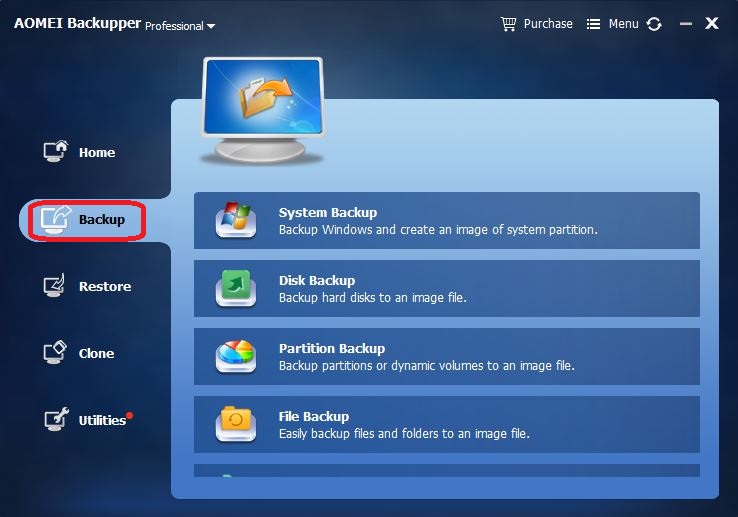
步驟2選擇備份選項。如果要備份整個USB驅動器,請選擇“磁盤備份”。要僅備份閃存驅動器上的特定文件,請轉到“文件備份”。

步驟3選擇磁盤。單擊“步驟1”以選擇要備份的USB閃存驅動器,然后單擊“步驟2”以將特定硬盤驅動器確定為目標路徑。
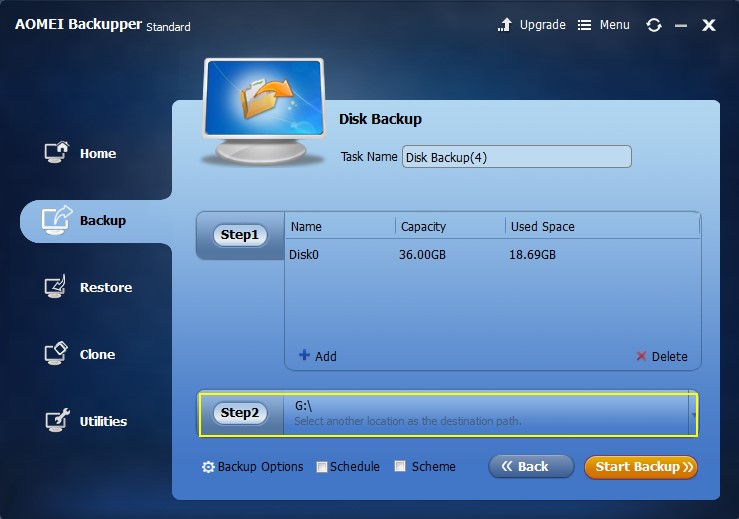
步驟4開始數據備份。單擊“開始備份”按鈕開始USB驅動器備份過程。在此之前,用戶可以配置備份任務,包括其名稱,自動備份,壓縮等。
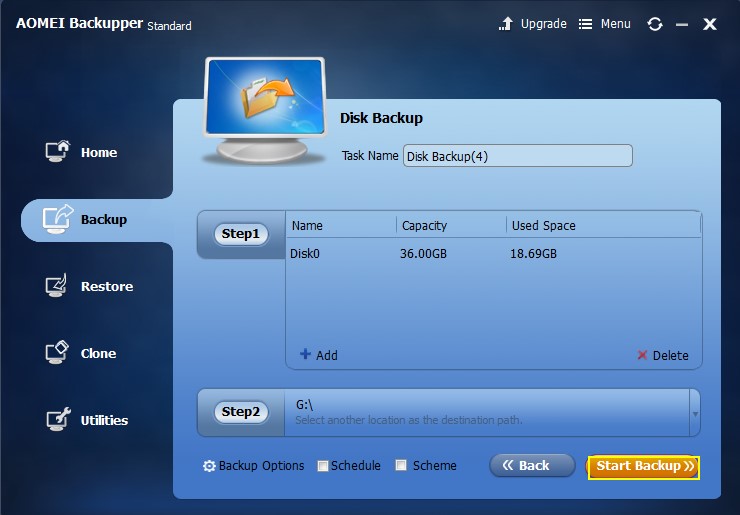
還可以輕松恢復USB上的備份數據。只需將USB閃存盤連接到PC并啟動設備即可。
啟動程序后,可以看到一個綠色箭頭,顯示設備模式左側的恢復按鈕(參見上面的屏幕截圖)。單擊按鈕,然后選擇之前保存的圖像文件。單擊“打開”以還原先前保存的備份映像。完成后,關閉窗口,備份文件已完全恢復。
總結:
用戶有時可能需要保留閃存驅動器中的某些文件,并且不希望由于崩潰或其他問題而丟失它們。最簡單的方法是使用USB映像工具備份這些文件。此工具是一個簡單的程序,可以幫助用戶在幾分鐘內備份USB閃存驅動器中的文件。
但是USB映像工具僅在備份尚未丟失的文件時有用,如果當用戶的文件已經丟失并且需要恢復它們時要怎么辦呢?使用數據恢復軟件可用于從USB設備恢復文件,以防丟失。萬興恢復專家軟件是一個值得注意的快速高效的程序,它可用于從計算機的所有存儲區域,閃存驅動器和其他外部存儲設備恢復數據。

